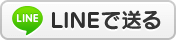2012年06月29日
作って覚えるillustrator ~目指せイラレマスター~

今週から、イラストレーター講習は、
エンブレムの作成に入りました。
今回は、その途中まで作りました。
工程は、以下のとおりです。

では、進めていきましょう。
1.円を作る
これも中心を決めてそこから
円を作ります。
作り方は、いくつかあります。
中心を定めて、だ円形ツールを選択して、
そこからALTキーとSHIFTキーを押しながら、
ドラッグして、拡大する方法。
もうひとつは、同じようにだ円形ツールに
してから、ALTキーを押しながら
中心となる点をクリックします。
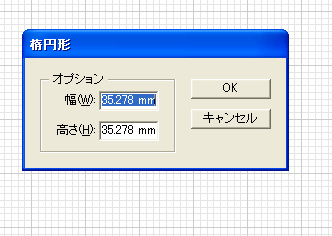
すろと、ウィンドウが出てきますので
ここでサイズを決めます。
このときの円は、
塗りを好きな色にして、
線をなしにします。
これは2も同様です。
2.中心円を作る
1で作った円を選択して
オブジェクト→変形→拡大・縮小
の順にクリックして行きます。
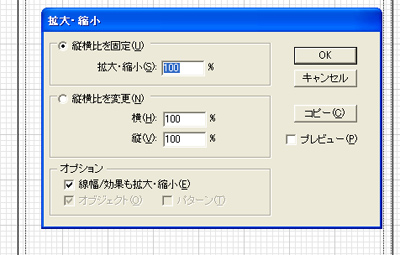
でてきたウィンドウに
サイズを指定して、コピーを押します。
今回は、縮小なので、サイズを小さく
設定します。
3.もうひとつ円を作る
円を作る必要は無いのですが、
次のパス上文字を入力するのに
必要なので、作ります。
作る方法はいくつかあります。
ここでは、二つほど紹介します。
一つ目は、今までどおりに
外側の円を選択して、拡大・縮小で
サイズを指定して。コピーします。
もうひとつは、同じく外側の円を
選択したら、コピーして
前面へペーストします。
そして、そのまま、
変形パレットを表示します。

変形パレットで使うのは、
右側のWとHと書かれてあるところです。
Wはweight(幅)、
Hはheight(高さ)を意味します。
ここで、サイズを指定すれば、
その大きさになります。
どちらにしても、この後のために
塗りをなしにしておく必要があります。
4.パス上文字を入力する
パス上文字とあります。
さて、パスとはなんでしょうか?
例えば、イラレ上で線を一本引きます。
その線のことをパスといいます。
長方形の場合、
塗りではなく、線の部分を
パスといいます。
そのパスの上に文字を入力します。
これを行うツールが
パス上文字ツールという
ツールボックスのTを長押しすれば
出てきます。
そして、パスの上をクリックします。
そうすると、色が変わるので
そこに文字を入力します。
今回はここまで進みました。
次回も続きます。
Posted by 障害者就労支援 アビリティ ギフト。。 at 15:52│Comments(0)
│イラストレーター講習
※このブログではブログの持ち主が承認した後、コメントが反映される設定です。